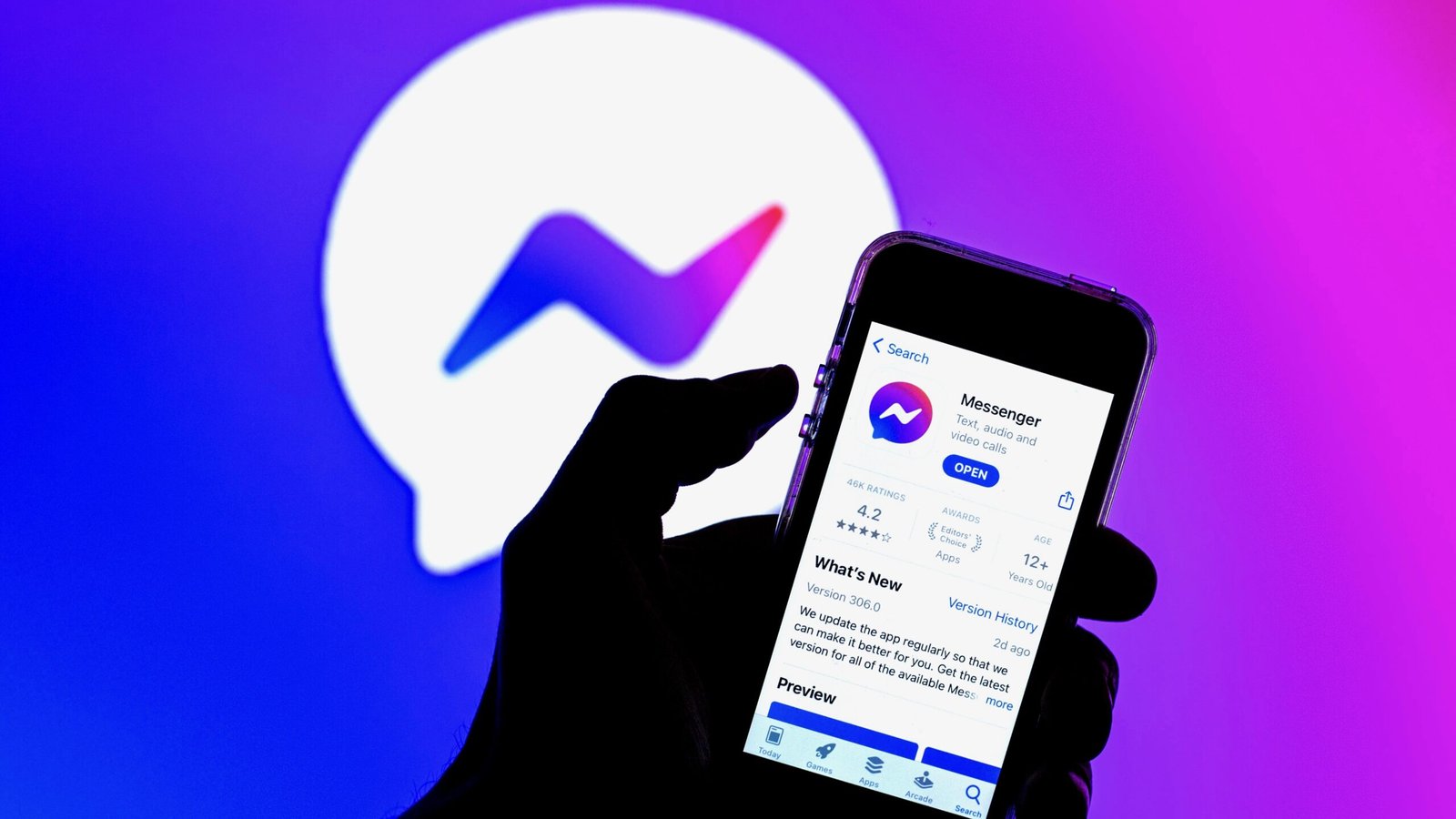Encontró un problema de retraso de Facebook Messenger en un teléfono Android/Samsung ? ¿Quiere saber por qué funciona lentamente y cómo deshacerse de él?
Bueno, todos usamos Facebook Messenger a diario para conectarnos con amigos de todo el mundo. Pero según los usuarios, se han enfrentado a un rendimiento lento al acceder a la aplicación. Esto es realmente irritante y frustrante cuando te enfrentas a un problema de retraso de la aplicación.
Por ello, he elaborado este artículo donde conocerás las razones detrás de este problema no deseado. Además, conocerá algunas de las mejores formas de solucionar el problema de retraso de Facebook Messenger en un teléfono Android.
Razones para el problema de retraso en Messenger
Bueno, puede haber varias causas en torno al problema de carga de Facebook Messenger. Espero que usted también esté dispuesto a saber por qué es así. Aquí he mencionado algunos de ellos.
- La conexión a Internet es lenta
- Tal vez los datos y los archivos de caché estén dañados
- Usar una versión antigua de la aplicación Facebook Messenger
- La interferencia de aplicaciones de terceros es otra razón del problema de retraso
- El servidor está caído
Muchos otros.
¿Cómo solucionar el problema de retraso de Facebook Messenger en Android/Samsung?
Ahora es el momento de comprobar las soluciones para los problemas de carga de Messenger retrasados en Android o Facebook Messenger.
Así que avancemos más.
Método 1: reinicie su dispositivo
Una de las mejores y más sencillas soluciones para corregir el bajo rendimiento de Facebook Messenger es reiniciar el dispositivo. Hacer esto ayudará a que su teléfono actualice todas las aplicaciones y también corregirá errores o fallas.
Esto es lo que tienes que hacer:
- Primero, mantenga presionado el botón de Encendido en su teléfono
- Ahora, haga clic en la opción Apagar

Ahora, espere hasta que su dispositivo se reinicie y luego verifique si el rendimiento del dispositivo ha mejorado.
Método 2: forzar la detención de la aplicación Messenger
Si reiniciar no lo ayuda a solucionar el problema, debe forzar la detención de la aplicación una vez. Esta es otra forma de deshacerse del problema de carga de Facebook Messenger.
Siga los pasos a continuación:
- Primero, mantenga presionada la aplicación Messenger en el teléfono
- Ahora, haga clic en la opción Información de la aplicación
- Después de eso, haga clic en la opción Forzar detención
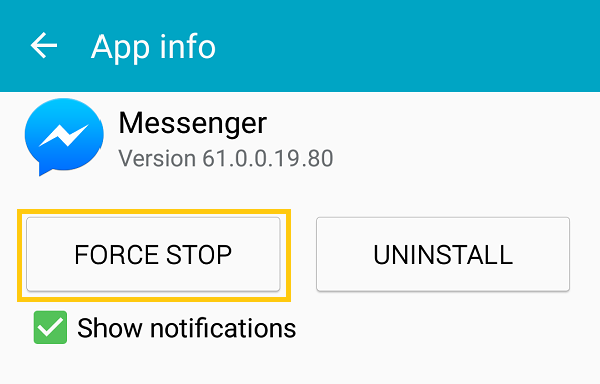
Eso es todo, ahora abra la aplicación y verifique si funciona bien.
Método 3: verificar el estado del servidor
Una de las principales razones por las que Facebook Messenger no funciona o tiene problemas de retraso es debido al tiempo de inactividad del servidor. La mayoría de las veces, el servidor está inactivo o se está realizando algún trabajo de mantenimiento debido a que la aplicación no funciona.
Entonces, lo que debe hacer es simplemente visitar el sitio web de Downdetector para verificar el estado actual de la aplicación. Si muestra algún tiempo de inactividad, entonces debe esperar hasta que se solucione.
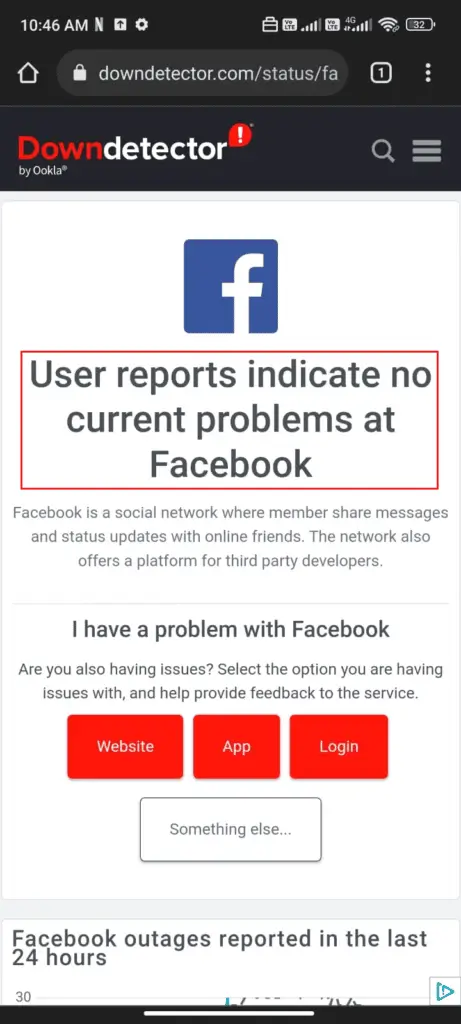
Método 4: verificar y actualizar la aplicación Messenger
¿Su aplicación se ejecuta en una versión anterior? En caso afirmativo, esta puede ser la razón por la que la aplicación Messenger sigue retrasada. Debe verificar si la aplicación necesita alguna actualización y hacerlo lo antes posible.
Siga los pasos a continuación:
- Primero, abra Google Play Store en su dispositivo
- Ahora, haga clic en el ícono de Perfil > Administrar aplicaciones y dispositivos
- Después de eso, vaya a la pestaña Administrar > busque la pestaña Actualizaciones disponibles
- Si hay una actualización disponible para la aplicación Messenger , haga clic en la opción ACTUALIZAR
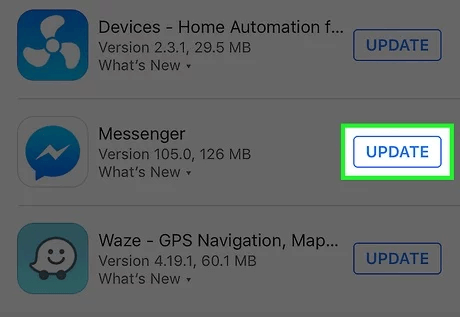
Eso es todo.
Método 5: Eliminar caché de Messenger
Cuando usa cualquier aplicación durante mucho tiempo, como Messenger, recopila muchos archivos de caché. Si estos archivos se corrompen o si el tamaño del archivo es grande, comienza a mostrar un error.
Por lo tanto, le sugerimos que borre los archivos de caché de la aplicación Messenger siguiendo los pasos a continuación:
- Primero, mantenga presionada la aplicación Messenger > abra la opción Información de la aplicación
- Ahora, ve a Almacenamiento
- Elija la opción Borrar caché
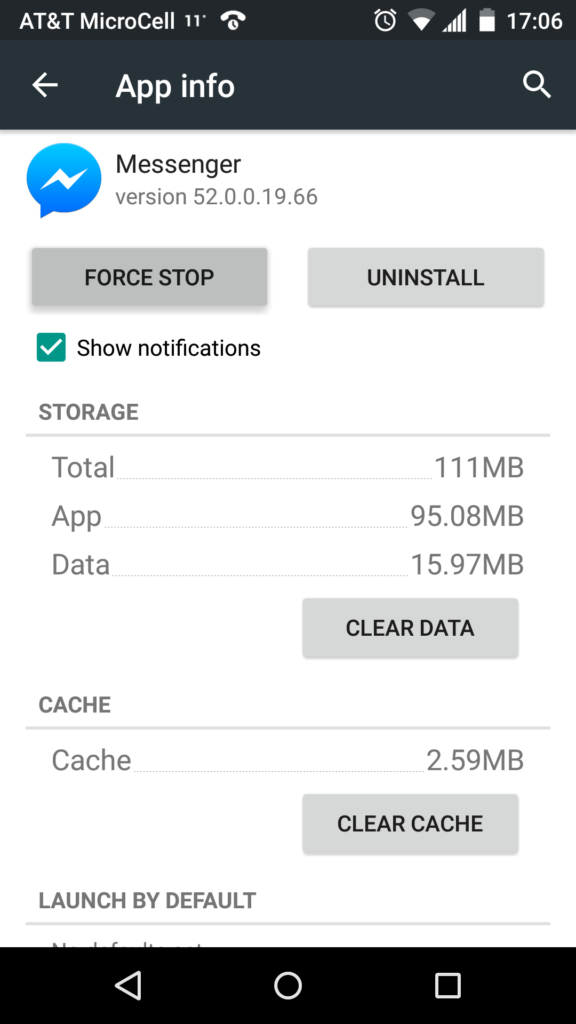
Método 6: no use temas personalizados
Es posible que sepa que Facebook permite a los usuarios usar una opción de tema personalizado para el chat. Este proceso necesita potencia adicional de la CPU para funcionar sin problemas. De lo contrario, puede dejar de usar los temas personalizados para sus conversaciones.
Aquí está lo que tú necesitas hacer:
- Primero, abra la aplicación Messenger > vaya a esa conversación que está usando un tema personalizado
- Ahora, haga clic en el nombre del perfil
- Después de eso, abre el menú Tema > Personaliza tu opción de chat
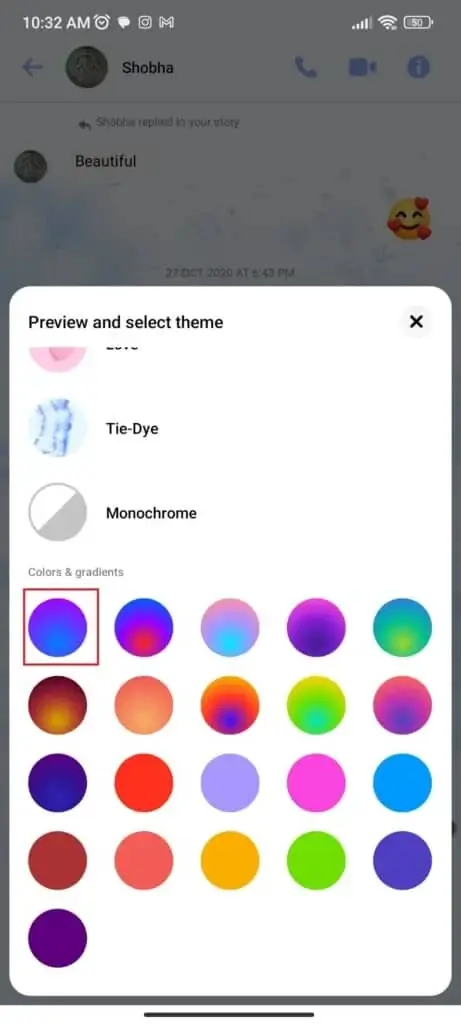
Método 7: deshabilitar los encabezados de chat
Cuando usa los encabezados de chat, es posible que encuentre un pequeño problema de lentitud o retraso con la aplicación. Aunque muchos usuarios lo usan, si este es el motivo del bajo rendimiento, es mejor desactivarlo.
Siga los pasos a continuación:
- Primero, abre la aplicación Messenger > y elige el ícono de perfil
- Ahora, en la ventana de preferencias, busque la opción Chat Heads
- Desde aquí, deshabilite los encabezados de chat
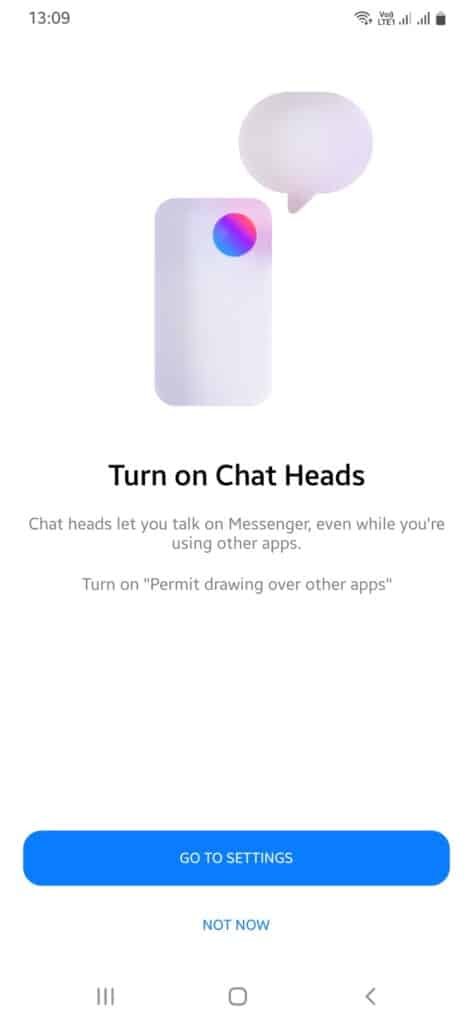
Eso es todo.
Método 8: desactivar el modo de ahorro de datos
En muchas situaciones, se vio que si la opción de ahorro de datos está activada, la aplicación se retrasa en alguna parte. Por lo tanto, es mejor deshabilitar esta función y luego verificar si el rendimiento mejora.
Estos son los pasos a seguir:
- Primero, abra la aplicación Facebook Messenger y luego Configuración
- Ahora, busque la opción Ahorro de datos en el menú Preferencias > haga clic en ella
- Desde aquí, desactive el modo de ahorro de datos
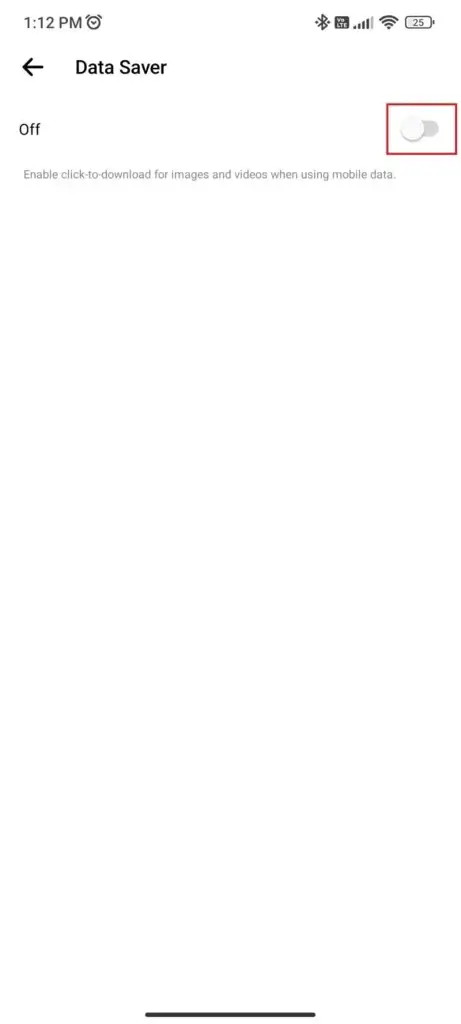
Método 9: Desinstalar/Reinstalar Messenger
Si aún experimenta problemas de retraso en la aplicación, debe reinstalarla. Muchos expertos también sugieren reinstalar la aplicación para solucionar el problema al que se enfrenta.
Siga los pasos a continuación:
- Primero, busque la aplicación Messenger en la pantalla de inicio
- Ahora, manténgalo presionado a menos que obtenga la opción Desinstalar
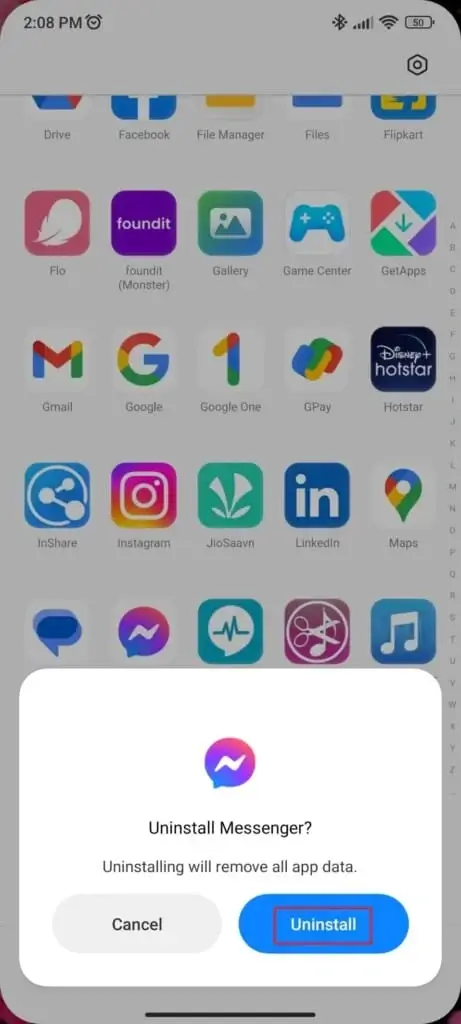
- Haga clic en él para continuar
- Después de eso, abra Google Play Store > busque Facebook Messenger
- A continuación, haga clic en la opción Instalar
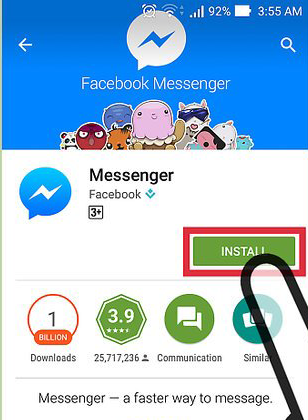
Eso es todo, ahora inicie sesión en la aplicación y vea si su rendimiento mejora
Método 10: eliminar varias cuentas
Como Facebook permite a los usuarios acceder a más de una cuenta, esta puede ser otra razón para los problemas de retraso. Cuando agrega más de una cuenta con la aplicación de mensajería, debe eliminar otras cuentas para mejorar el rendimiento.
Esto es lo que tienes que hacer:
- Primero, inicie la aplicación Messenger > haga clic en Imagen de perfil
- Ahora, haga clic en Administrar cuentas
- A continuación, muévase hacia la izquierda en la cuenta que desea eliminar
- Finalmente, haga clic en la opción Eliminar
Método 11: Ir a Messenger Lite
Otra mejor manera de resolver esta situación no deseada es usando una versión Lite de Messenger. Cuando la versión anterior no funciona para usted, puede cambiar a Messenger Lite.
Esto lo ayudará a salir del bajo rendimiento o problemas de retraso de la aplicación. Esto es muy recomendable porque solo utiliza unos pocos recursos.
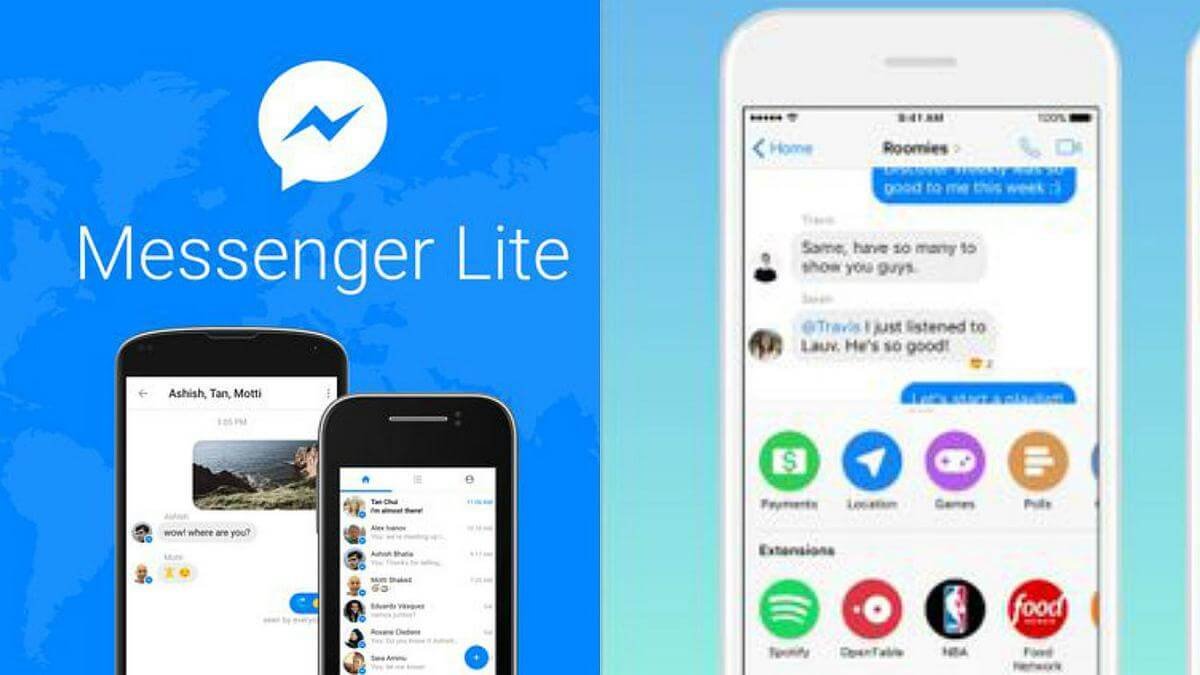
Método 12: no use un teclado de terceros
¿Ha instalado algún teclado de terceros para su uso? En caso afirmativo, esta puede ser la causa de que Facebook Messenger retrase a Samsung. Hay muchos usuarios, incluyéndome a mí, que usan otros teclados, pero puede crearle problemas.
Así que es hora de regresar y seleccionar Gboard para experimentar un rendimiento fluido. Si no está en su dispositivo, descárguelo de Google Play Store.
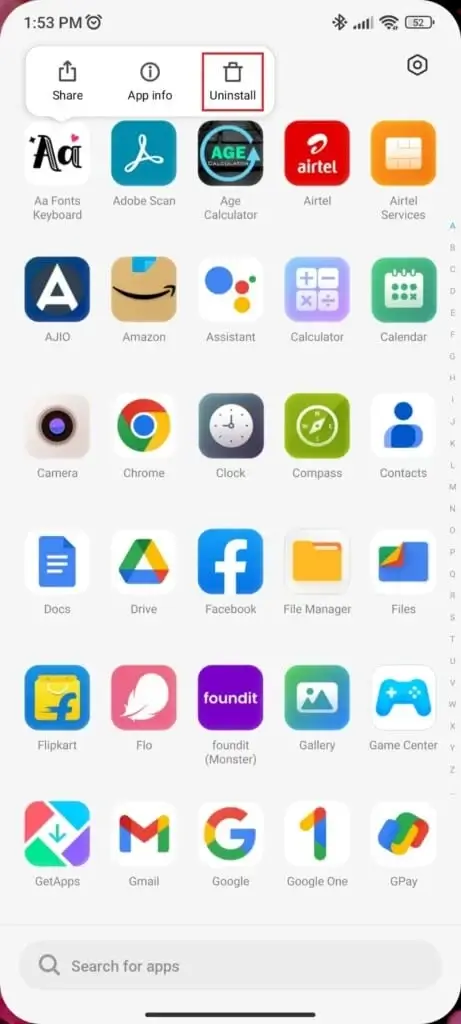
Método 13: Póngase en contacto con el soporte de Messenger
Cuando haya seguido todos los métodos y aún no pueda solucionar el problema, debe obtener ayuda del servicio de atención al cliente. Explícales cualquier problema al que te enfrentes y te ayudarán a solucionar el problema de retraso de Facebook Messenger.
Además, le dirán las razones detrás de esto y, con suerte, su problema se resolverá. Visite el Centro de ayuda de Messenger y busque su consulta.
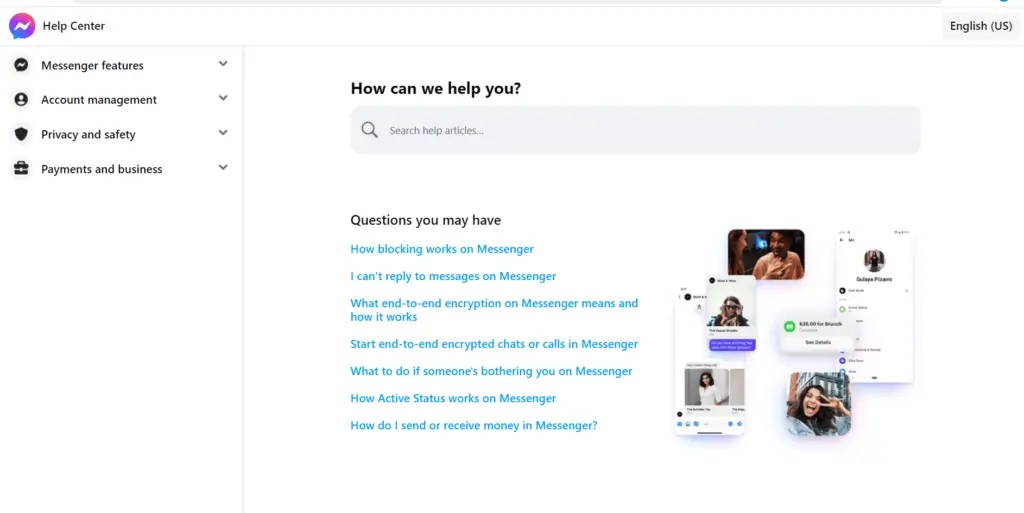
Consejo adicional: solución definitiva para reparar el error de Android con un solo clic
Si experimenta algún error o problema en su dispositivo Android y no sabe cómo resolverlo, debe buscar la herramienta de reparación Android. Este es un programa recomendado por profesionales que funciona de manera efectiva para corregir todo tipo de errores en teléfonos Android/Samsung.
Algunos problemas que puede solucionar incluyen la detención de la configuración, error de detección de humedad, Spotify sigue fallando, Roblox no funciona, el teléfono se atasca en el modo de auriculares, etc. La mejor parte es que no requiere ninguna habilidad técnica para usar y corrige el error con un solo clic.
Por lo tanto, debe descargar esta increíble herramienta para corregir errores de teléfonos Android/Samsung sin ningún problema.
Conclusión
El bajo rendimiento de la aplicación o el dispositivo no es algo nuevo para experimentar. La misma situación ocurre con Facebook Messenger, donde los usuarios pueden enfrentar problemas de retraso. En este artículo, he explicado las mejores formas de corregir el retraso de Facebook Messenger en teléfonos Android/Samsung.
Recorra todas las correcciones y descubra cuál funciona para usted. Además, si enfrenta algún tipo de error en Facebook o en su dispositivo, busque la herramienta de reparación Android para solucionar el problema sin problemas.
Además, si tiene alguna sugerencia o consulta, déjela en la sección de comentarios a continuación.
Sophia Louis is a professional blogger and SEO expert. Loves to write blogs & articles related to Android & iOS Phones. She is the founder of es.android-ios-data-recovery.com and always looks forward to solve issues related to Android & iOS devices